Was bedeutet BCC und CC beim Versenden von E-Mails?
„Stellst du mich noch schnell ins CC?“ Diese Frage hört man fast täglich, wenn man in einem Büro arbeitet. Doch was bedeuten die myteriösen Abkürzungen „CC“ und „BCC“ und wofür benutzt man sie? Hier erklären wir Ihnen, was die einzelnen Empfängerfelder beim Versenden von E-Mail genau bedeuten:
- AN: Tragen Sie hier die Empfänger ein, die Sie mit Ihrer E-Mail gezielt ansprechen wollen und von denen Sie z.B. eine Rückmeldung oder eine Aktion erwarten. Jede E-Mail muss mindestens einen AN-Empfänger enthalten, sonst ist es nicht möglich, eine E-Mail zu versenden.
- CC: In das CC-Feld tragen Sie die Empfänger ein, die Sie über den Inhalt der E-Mail informieren wollen, von denen Sie aber keine Rückmeldung oder Aktion erwarten. CC steht für das englische Wort „Carbon Copy“ (auf Deutsch übersetzt: „Durchschlag“) und bedeutet übersetzt so viel wie „Kopie“. Die CC-Empfänger erhalten die E-Mail nur zur Information. Nach dem Öffnen der E-Mail erkennt der Empfänger durch einen Blick in den Absenderbereich der Nachricht, dass er auf CC steht.
- BCC: Ein BCC-Empfänger erhält die Nachricht „versteckt“. Im Gegensatz zu AN- und CC-Empfängern, deren E-Mail-Adresse für jeden sichtbar ist, werden BCC-Empfänger nicht aufgeführt. Das „B“ in BCC bedeutet „blind“ – das heißt, unsichtbar. Die Bcc-Technik wird verwendet, wenn Sie Dritte über die E-Mail informieren wollen, ohne dass der AN- oder CC-Empfänger davon weiß. Nach dem Öffnen der E-Mail erkennt der Empfänger, dass er im BCC steht, indem er auf den Absenderbereich der Nachricht schaut, in dem er nicht sichtbar aufgeführt ist.
Mit den verschiedenen Empfängerfeldern teilen Sie den Adressaten mit, was sie mit der Nachricht verbinden und welche Reaktion Sie von Ihnen erwarten. Denken Sie deshalb ruhig erst genau darüber nach, wie die einzelnen Kontakte die Mail erhalten sollen.
FAQ Abkürzungen „CC“ und „BCC“ in Emails
Was bedeutet „CC“ in E-Mails?
Antwort: CC steht für „Carbon Copy“ und bezieht sich auf Empfänger, die eine Kopie einer E-Mail erhalten, aber nicht die primären Empfänger sind. Diese Empfänger können die E-Mail lesen, aber nicht auf sie antworten oder sie an andere weiterleiten.
Was bedeutet „BCC“ in E-Mails?
Antwort: BCC steht für „Blind Carbon Copy“ und bezieht sich auf Empfänger, die eine Kopie einer E-Mail erhalten, aber anonym bleiben. Der Absender und die anderen Empfänger können die BCC-Empfänger nicht sehen. Dies ist eine praktische Funktion, wenn man eine E-Mail an mehrere Empfänger senden möchte, ohne dass sie sich gegenseitig ihre E-Mail-Adressen sehen.
Warum sollte ich CC oder BCC in E-Mails verwenden?
Antwort: CC und BCC bieten eine einfache Möglichkeit, andere Personen über die Inhalte einer E-Mail zu informieren. Wenn Sie eine E-Mail an mehrere Personen senden und jemanden über den Inhalt informieren möchten, ohne dass dieser Empfänger die primäre Empfängerliste sieht, können Sie ihn als BCC hinzufügen. Wenn Sie eine E-Mail an mehrere Personen senden und eine Kopie an jemanden senden möchten, der die E-Mail lesen kann, aber nicht auf sie antworten oder sie an andere weiterleiten kann, können Sie ihn als CC hinzufügen.
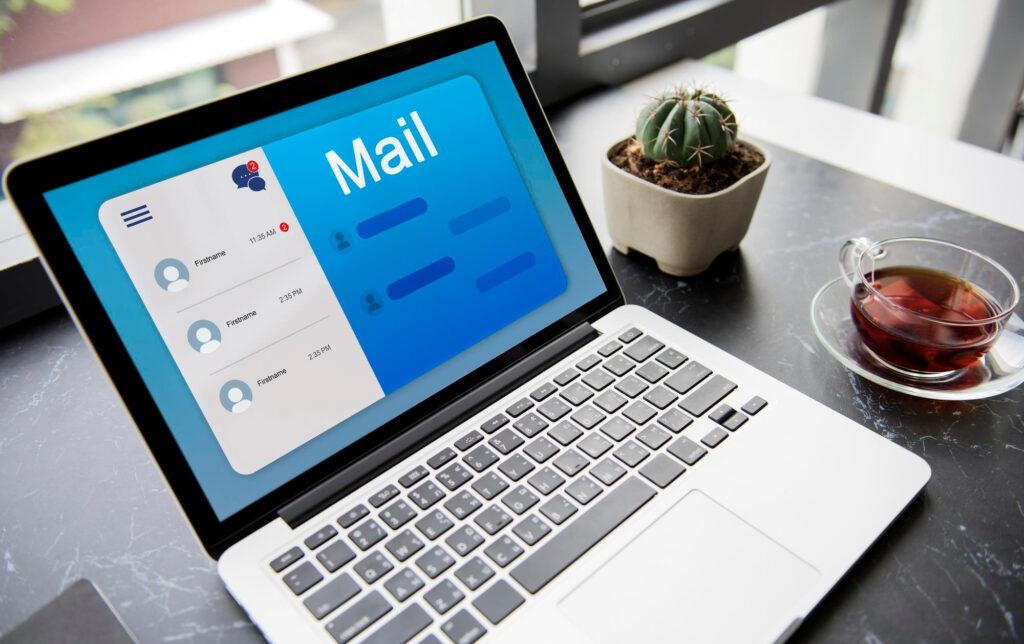
Tipps und Tricks für Mailnutzung
Hier sind einige der besten E-Mail-Abkürzungen und Tricks, die Ihnen helfen können, Zeit und Mühe bei der Verwaltung Ihrer E-Mails zu sparen:
- CC (Carbon Copy): CC ist eine Funktion, mit der Sie Kopien Ihrer E-Mail an weitere Empfänger senden können.
- BCC (Blind Carbon Copy): BCC ist ähnlich wie CC, aber die Empfänger erhalten die E-Mail ohne sichtbare Kopie an andere Personen.
- Signaturen: Verwenden Sie Signaturen, um Ihre Kontaktdaten und andere wichtige Informationen automatisch an jede E-Mail anzufügen.
- Quick-Antworten: Verwenden Sie Quick-Antworten, um häufig verwendete Antworten schnell und einfach zu versenden.
- Filterregeln: Verwenden Sie Filterregeln, um E-Mails automatisch zu sortieren und zu organisieren.
- Verknüpfte E-Mail: Verknüpfen Sie E-Mails, um einen Kontext zu erhalten und mehrere E-Mails zu einer Diskussion zusammenzufassen.
- Tastenkombinationen: Lernen Sie Tastenkombinationen, um schnell und einfach bestimmte Aktionen in Ihrem E-Mail-Client auszuführen.





GIPHY App Key not set. Please check settings